당신의 제작물을 수출하는 것은 당신의 음악의 품질과 보급에 결정적인 영향을 미칠 수 있습니다. 이 안내서에서는 Logic Pro X를 사용하여 WAV 및 MP3와 같은 다양한 형식으로 프로젝트를 성공적으로 내보내는 방법을 배우게 될 것입니다. 음악을 CD용으로 준비하거나 온라인으로 공유하려는 경우에도 이 단계별 안내는 전체 프로세스를 안내해드립니다.
주요 발견
- Logic Pro X에서 내보낼 영역 정의
- 내보내기 팝업 옵션 이해
- WAV 및 MP3 형식 올바르게 구성
- 내보낸 프로젝트에 대한 올바른 저장소 선택
단계별 안내
내보낼 영역 정의
내보내기를 시작하기 전에 제작물 중 어떤 부분을 내보낼지 정해야 합니다. 예를 들어 Takt 1부터 Takt 35까지만 내보내고 싶다고 가정해보겠습니다. 이를 위해 Logic Pro X에게 해당 영역을 내보내도록 지시해야 합니다. 루프를 설정하거나 전체 영역을 선택함으로써 이를 달성할 수 있습니다.
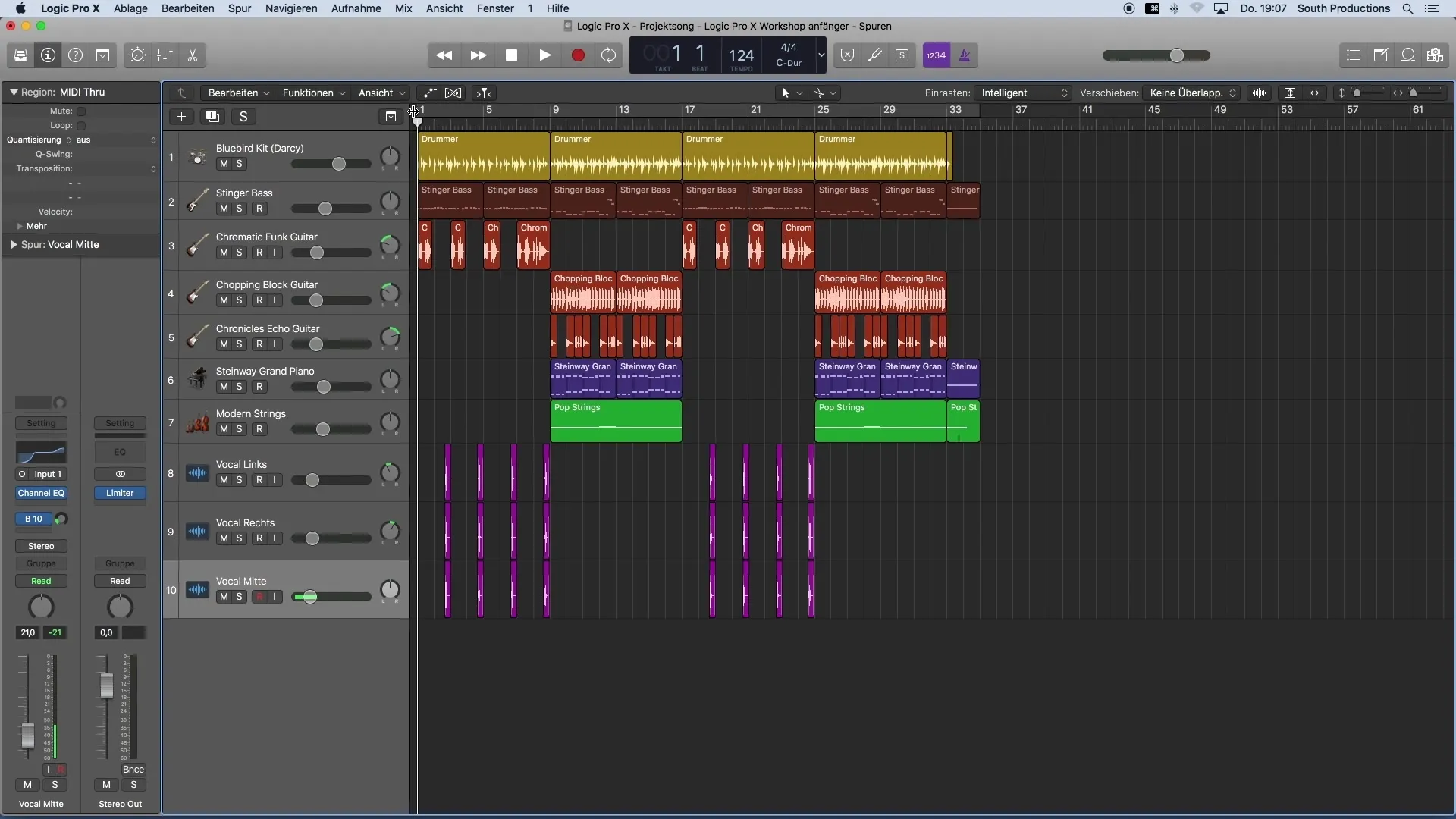
바운스 창에 접근
원하는 영역을 선택한 후에는 파일로 이동하여 바운스를 선택합니다. 개별 트랙을 내보내는 것이 아니라 모든 트랙을 단일 트랙으로 내보내려면 중요한 점입니다. 선택 기능을 사용하면 바운스 창이 나타납니다.
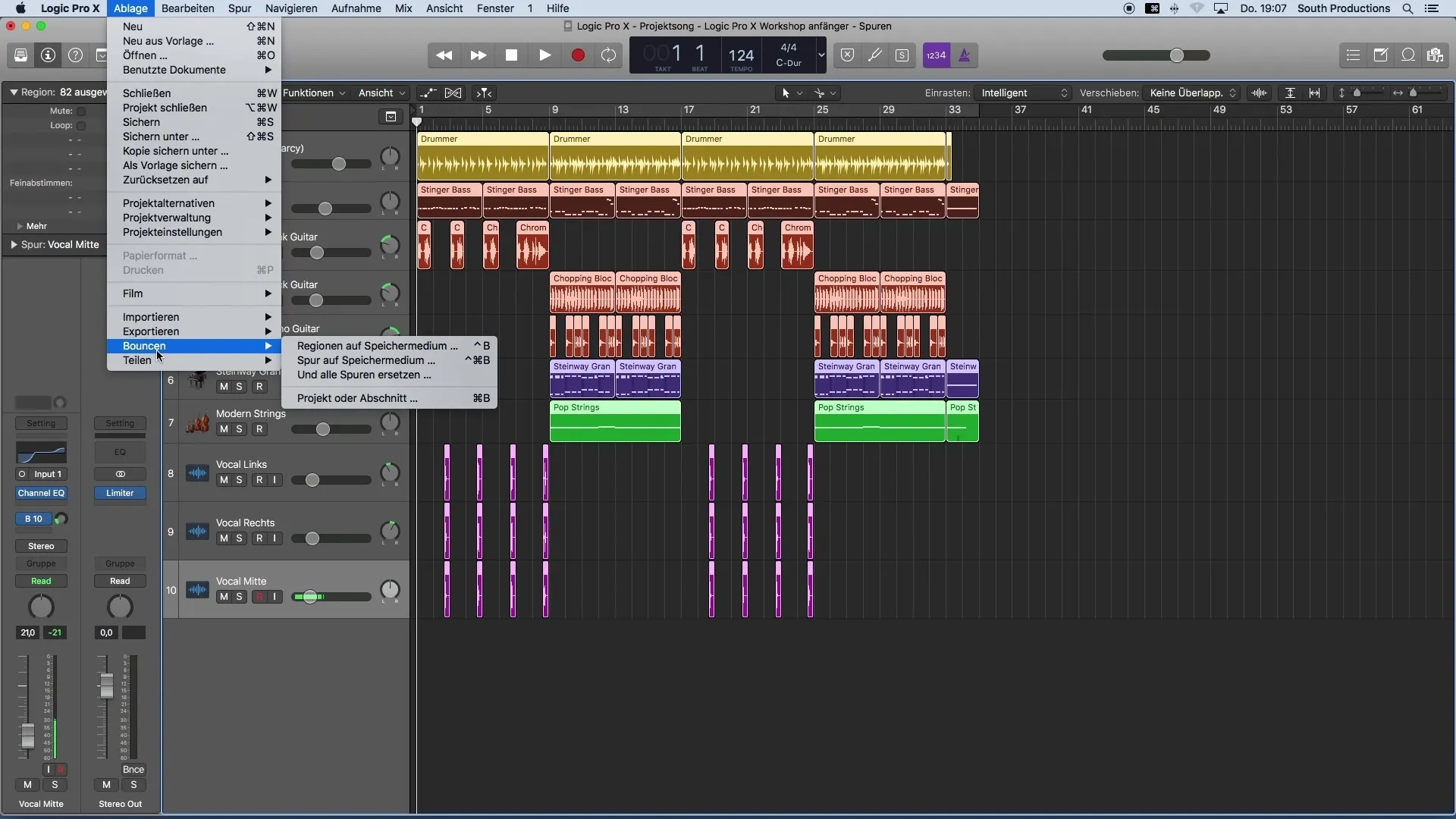
PCM 형식 선택
이 창에서는 다양한 내보내기 형식 중에서 선택할 수 있습니다. CD 호환 형식으로 내보내려면 PCM을 선택하십시오. 이를 통해 16비트 해상도의 Wave 파일로 내보낼 수 있습니다. 품질이 최적화되도록 오디오 비트율은 44.1 kHz로 설정되어야 합니다.
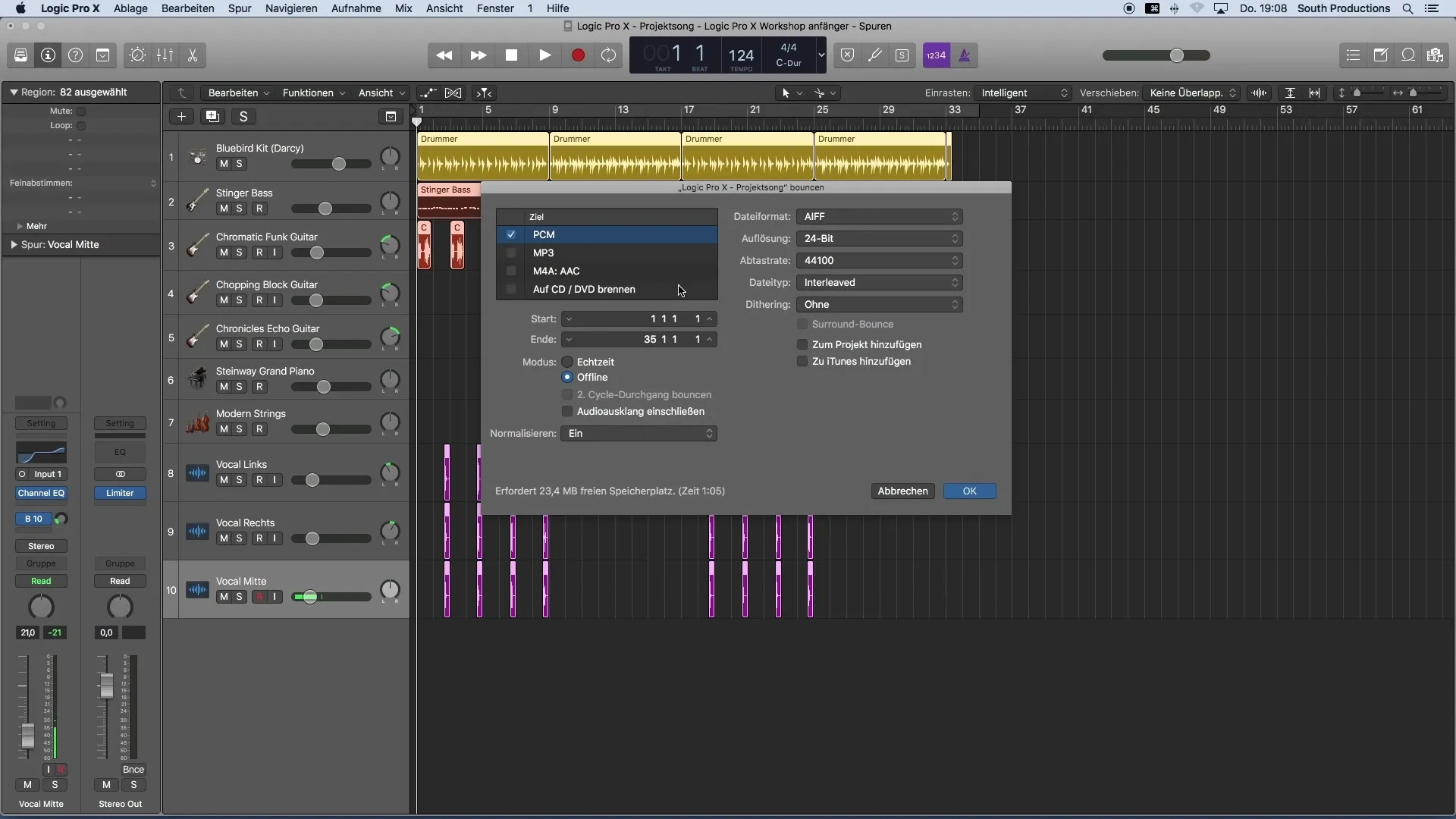
내보낼 파일 설정
내보내기를 완료하기 전에 파일 유형 설정을 확인하십시오. 파일 유형을 교차로 설정하는 것이 좋습니다. 다이더링을 활성화 및 올바르게 설정하여 오디오 품질을 최대로 높일 수 있습니다.
내보내기 설정 확인
모드가 오프라인으로 설정되어 있는지 확인하십시오. 이렇게 함으로써 프로젝트의 내보내기를 위해 실시간으로 대기할 필요가 없습니다. 이는 프로세스를 크게 가속화합니다. 또한 정규화가 꺼져 있는지도 확인하십시오. 정규화를 사용하면 Logic이 전체 프로젝트의 음량을 특정 값으로 조정합니다. 이미 이전 리미터 설정을 통해 조절했을 수도 있습니다.
MP3 추가 생성
이 단계에서 프로젝트의 MP3 파일을 생성할 수도 있습니다. 여기서 음질에 대한 MP3 설정을 조정할 수 있습니다. 320 kbit/s의 최상의 품질을 선택하십시오. 스테레오 모드는 보통으로 설정되어야 합니다. 일반적으로 나머지 설정은 그대로 둘 수 있습니다.
ID3 태그 및 iTunes 통합
원한다면 MP3 파일에 ID3 태그 정보를 직접 추가할 수 있습니다. 또한 곡을 바로 iTunes에 추가할 수도 있지만 이 작업은 나중에 완료할 수도 있습니다.
내보낸 파일의 저장소 설정
모든 설정을 확인한 후에 OK를 클릭하십시오. 이제 내보낸 프로젝트의 저장소를 선택할 수 있습니다. 이 예제에서는 파일을 데스크톱에 저장하고 있습니다. 저장소는 원하는 대로 조정할 수 있습니다.
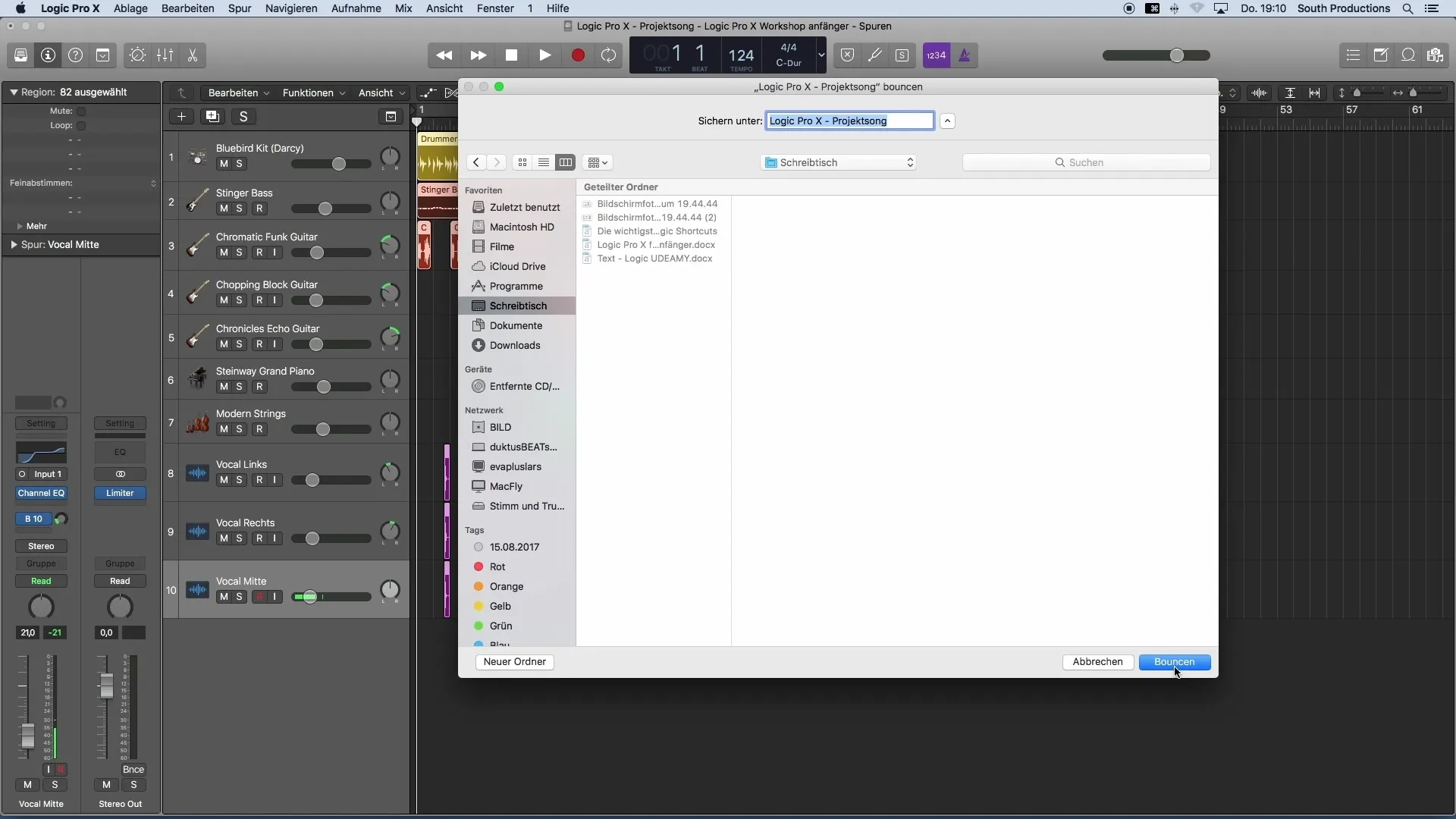
최종 내보내기 수행
마지막으로 Bouncen을 클릭하면 프로젝트가 내보내집니다. 몇 초 안에 내보낸 파일을 저장한 위치에 발견할 수 있습니다 - 이 경우에는 데스크톱에 있습니다.
요약
이 안내서에서는 Logic Pro X에서 당신의 음악 제작을 내보내는 데 필요한 단계를 알려드렸습니다. 내보낼 영역을 정의하는 것부터 WAV 및 MP3에 대한 최종 설정까지 전문적으로 음악을 내보내고 이용할 수 있도록 필요한 단계를 숙지하였습니다.

